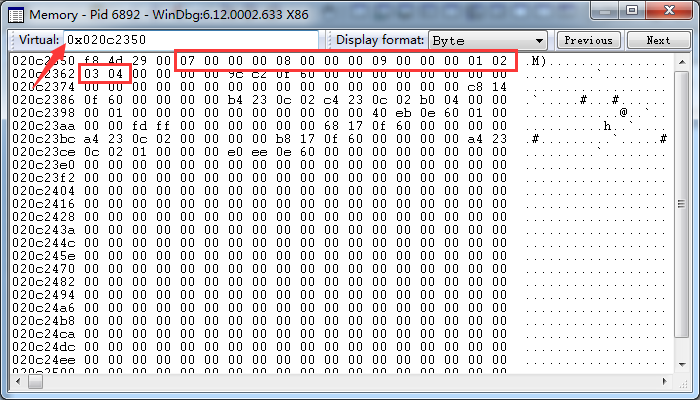1. 下载windbg并安装。
我下载的是 Windbg 6.12。注意,windbg分32位和64位,由分析环境的位数决定。我这里安装的是32位的。安装过程很简单,一路next就可以。

2. 准备被调试的程序。
新建一个C#控制台程序,使用如下代码。编译~


class Program { static void Main(string[] args) { TestClass tref = new TestClass(); Console.ReadKey(); } } public class TestClass { public int A = 7; public byte B = 1; public int C = 8; public byte D = 2; public byte E = 3; public byte F = 4; public int G = 9; } 3. 到bin/debug目录下,运行创建的程序
4. 打开Windbg。
初次使用,需要加载符号文件。选择菜单: File - Symbol File Path,输入:
srv*d:\SymbolsLocal*http://msdl.microsoft.com/download/symbols
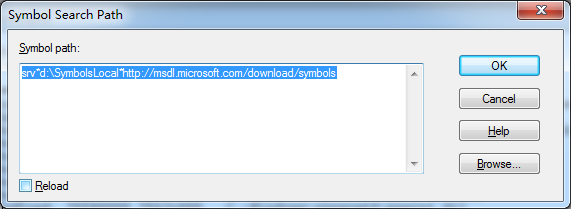
5. 附件到进程
选择 File - Attach to a process,然后在弹出的窗口中选择我们正在运行的控制台程序

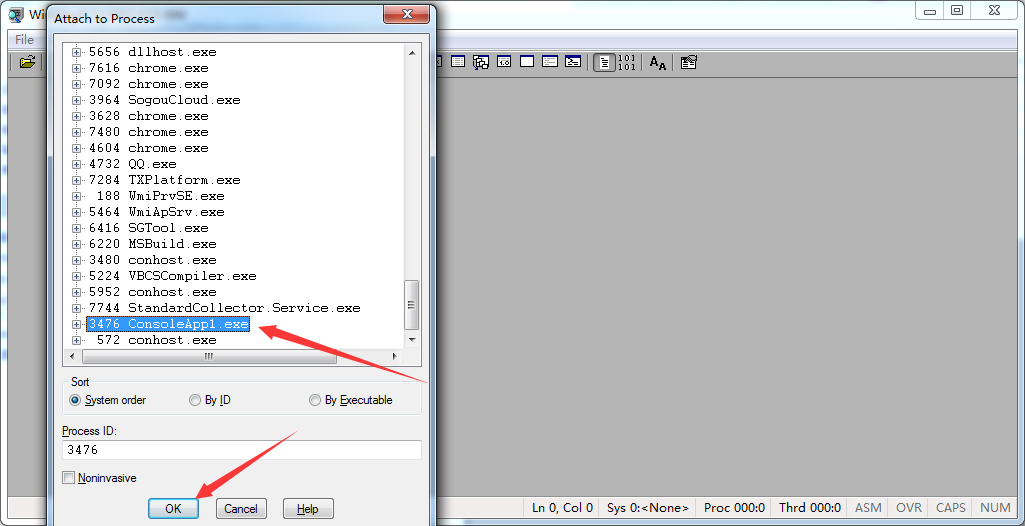
6. 加载 sos 工具
如下图。然后输入 .chain,用于确认sos.dll确实被加载。


7. 获得主线程上的引用
输入命令: ~0s

8. 输出主线程上的线程栈信息
输入命令 !clsstack -l 。可以看到,main方法有一个局部变量,地址是 0x020c2350
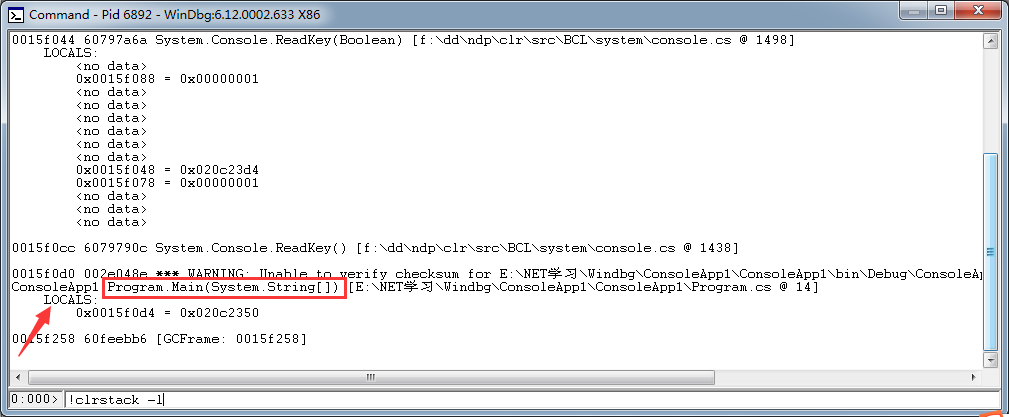
9. 输出局部变量的信息
!dumpobj /d 0x020c2350 。如下图

打印出来的内容:
Name:类名
MethodTable:方法表地址
Size:占用内存空间多少字节
红色框里,是该对象所有字段的详细信息表格,包含每个字段的MT(方法表地址)、Offset(相对偏移量)、类型、VT(=1:值类型,=0:引用类型)、Attr(静态的还是实例的)、字段值、字段名称
注意,在offset中,可以看到每个字段在内存的分布,如下图。
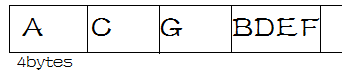
这么分布是为了字段对齐。即,CLR为了节省空间,各个字段在内存中,并不是按代码定义的顺序进行分布的,而是把byte字段合到一起,让它们共同占用4个字节。int每个变量占4个字节。就形成了上图的分布。
10. 查看内存情况
选择菜单 View - Memory,在Virtual中输入刚才变量地址,可以验证上面所说的情况